送貨 是經銷商在產品離開倉庫運送到客戶的地址(如餐廳、私人客戶、活動等)時將產品掃描到系統中的過程,從而將產品從庫存中扣除以作為銷售。
- 在產品被 "接收" 到經銷商的SBC庫存之前,不能進行 "交付" 掃描。
- 要登記交貨,掃描印在每個產品上的單獨的QR CODE。同一個QR CODE不可能使用兩次。
| 建議智能手機使用的瀏覽器要求 | |
| iOS | Safari 或 Chrome |
| Android | Chrome |
■程序
1. 登錄到SBC儀表板
輸入你的電子郵件地址和密碼。
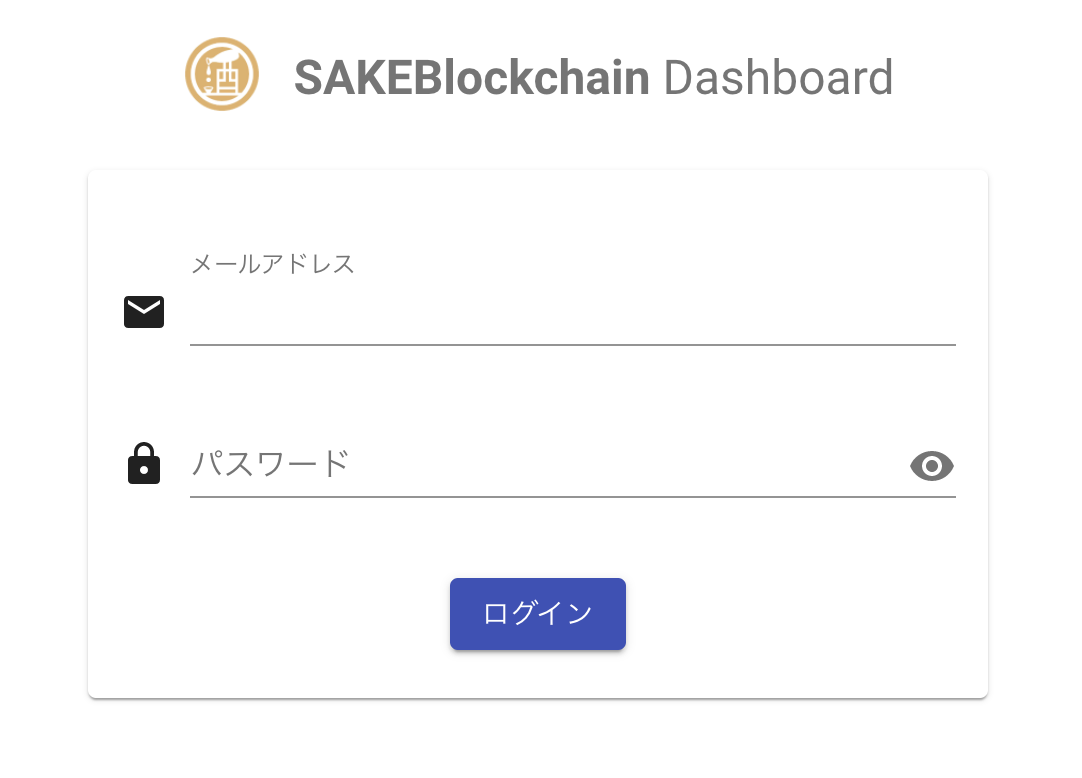
2. 選擇 商品配送/收貨/銷售 (Delivering/Receiving/Selling Stock) 頁面。
3. 登錄到SBC應用程序
輸入你的電子郵件地址和密碼。
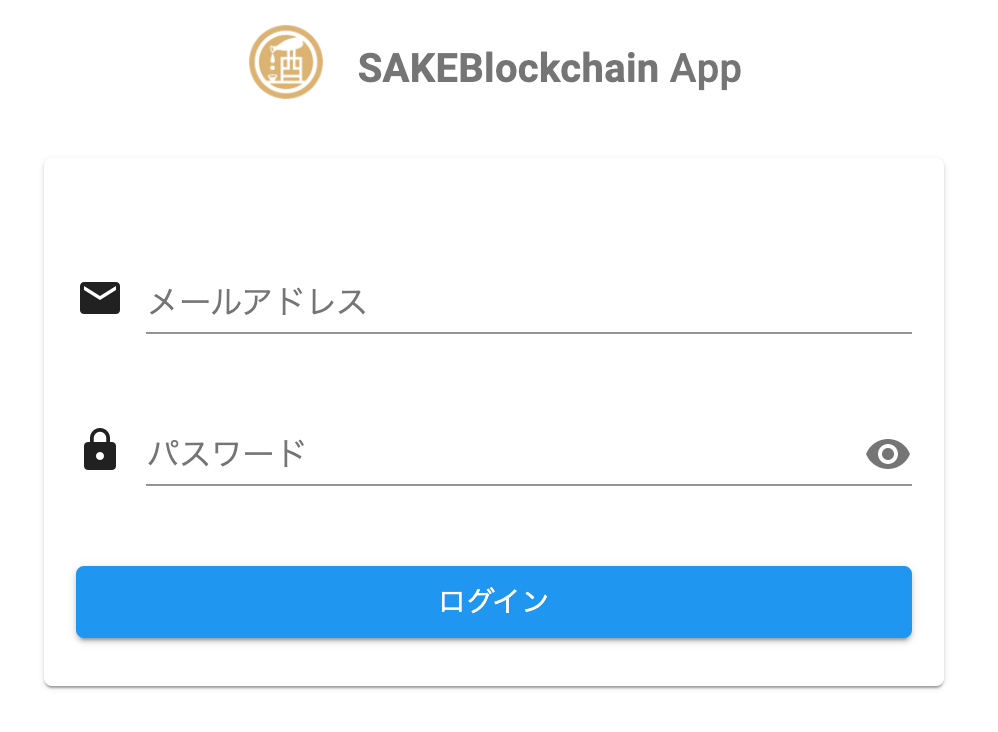
*這第二個登錄步驟在未來的更新中會被省略。
4. 選擇 "發貨" 標籤
在頁面上方的藍色框中點擊 發貨 標籤。
5. 選擇送貨地址
從下拉列表中選擇一個送貨地址。
在輸入欄中輸入客戶號碼或餐廳名稱,相關的目的地將被顯示出來。
6. 輸入一個銷售訂單號(可選
輸入一個銷售訂單號,以方便核對送貨歷史。
*這不是強制性的。
7. 點 "NEXT"
8. 允許使用相機
當相機打開時,你會看到一個像圖片中那樣的對話框 - 點 "允許"。
*取決於你的瀏覽器設置,這個對話可能不會出現。
9. 掃描產品上的QR CODE
逐一掃描產品上的QR CODE。 一旦QR CODE被註冊,掃描的產品資料將顯示在下面。
即使同一QR CODE被掃描兩次,也只會被註冊一次,以避免出現重複掃描的情況。
⚠️萬一經銷商試圖交付尚未登記為 "收到"(=庫存)的產品,會出現以下資料。
請先完成 Receiving收貨 掃描程序
10.點 "NEXT"。
11. 檢查所有細節,然後點 "DONE"。
送貨地址(餐館)
銷售訂單號(可選)
送貨細節
GPS位置
請仔細檢查所有資料是否正確,並點 "DONE"。 如果有錯誤,請點 "BACK" 來更正資料"。
評論
0 條評論
請登入寫評論。